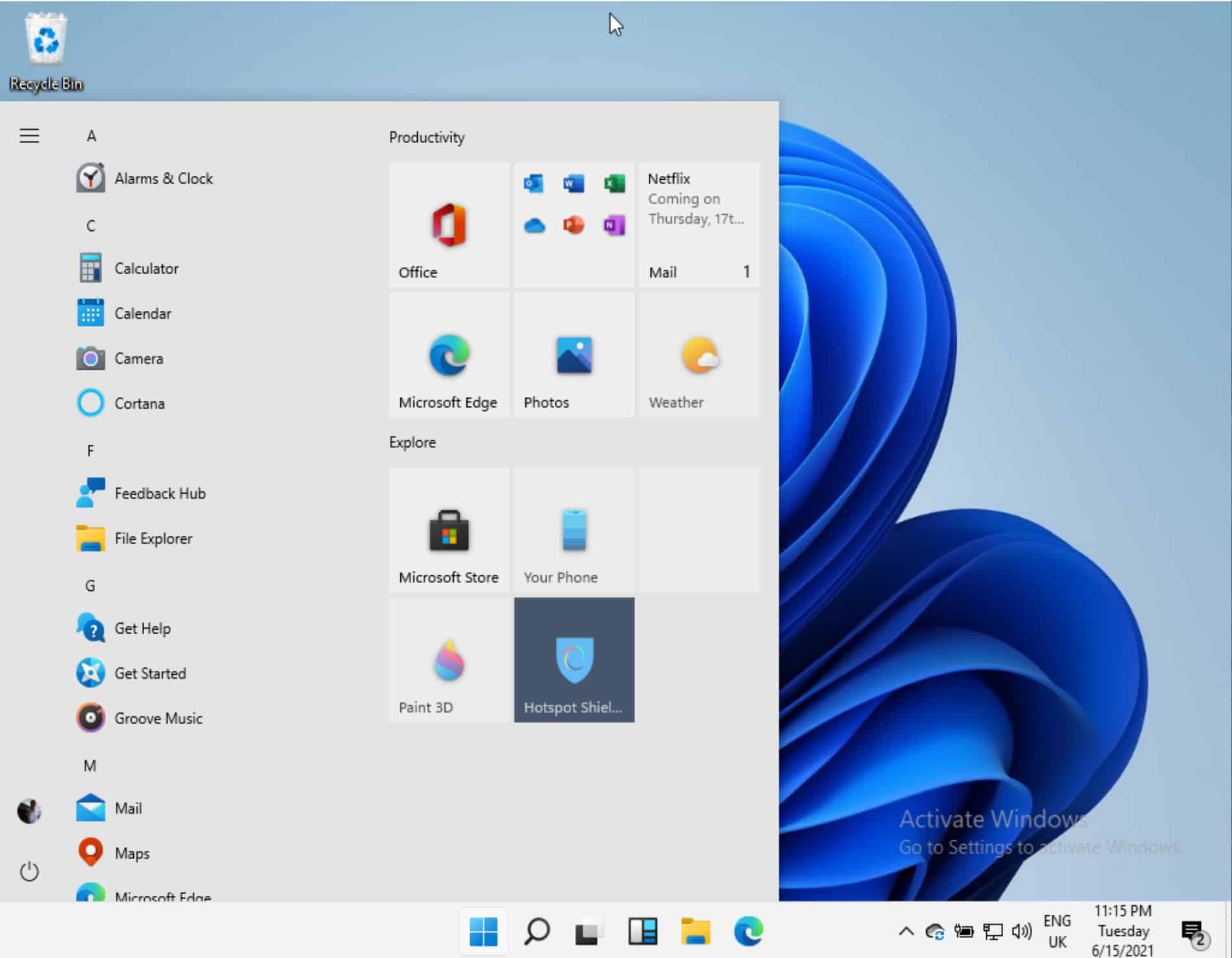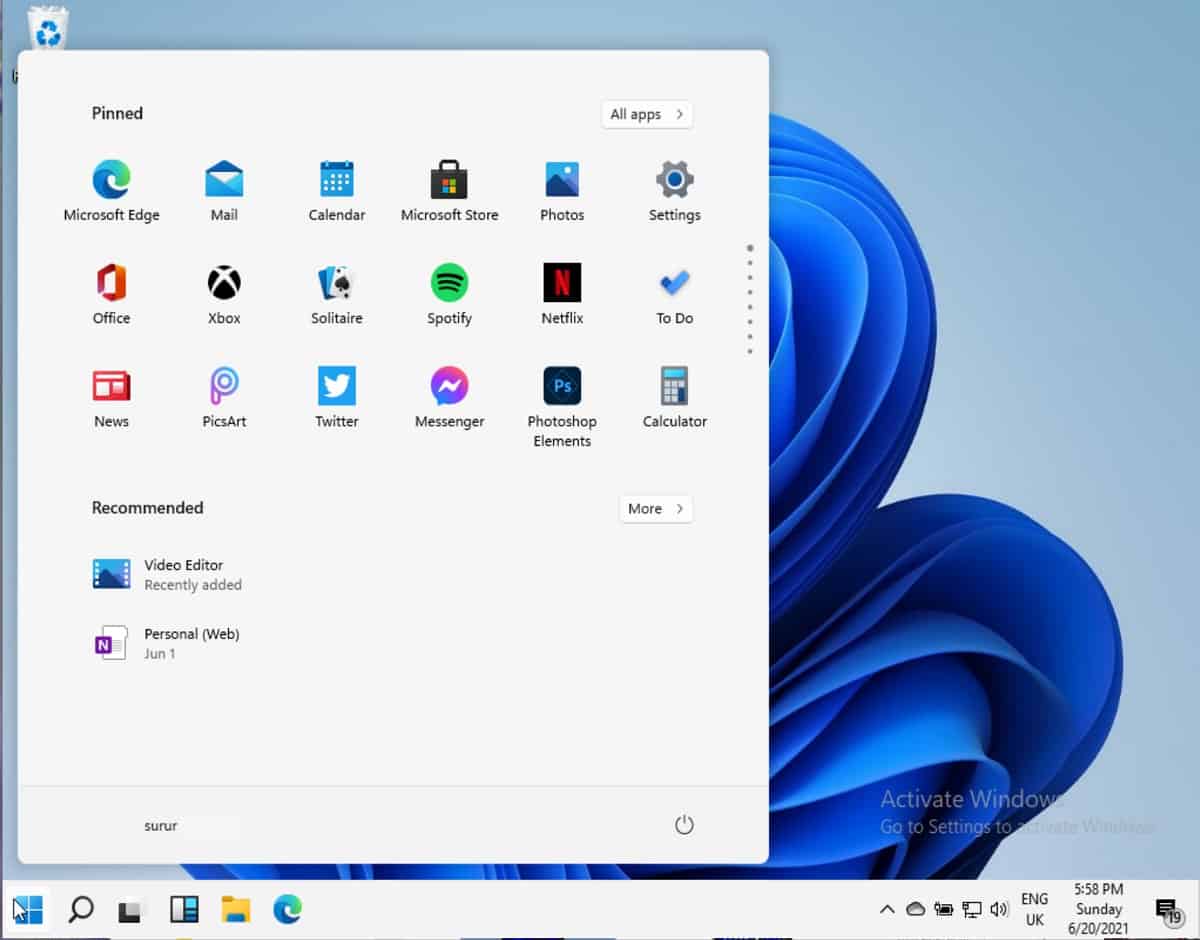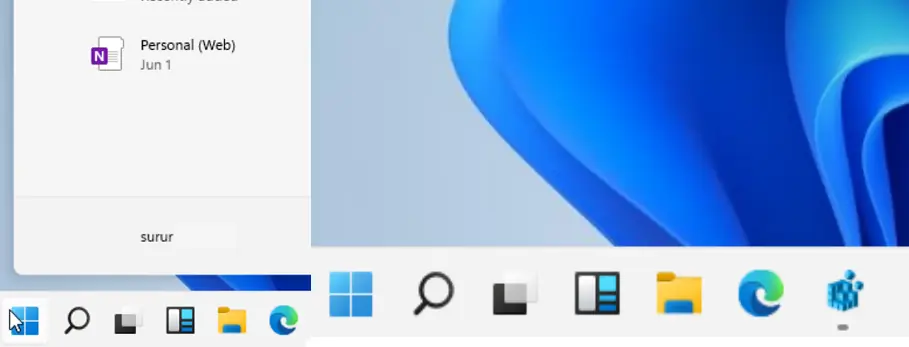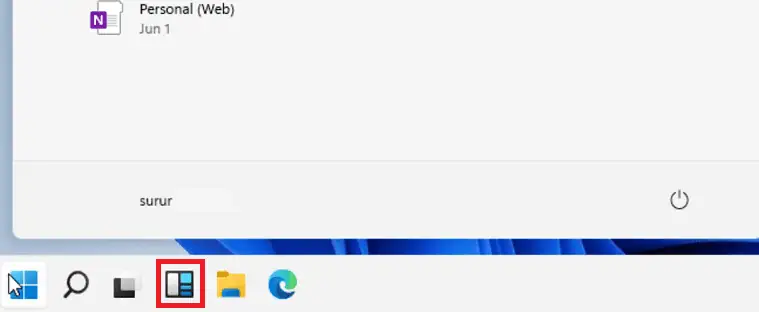Δείτε πώς μπορείτε να εξατομικεύσετε τα Windows 11 χωρίς ενεργοποίηση
3 λεπτό. ανάγνωση
Ενημερώθηκε στις
Διαβάστε τη σελίδα αποκάλυψης για να μάθετε πώς μπορείτε να βοηθήσετε το MSPoweruser να διατηρήσει τη συντακτική ομάδα Διάβασε περισσότερα
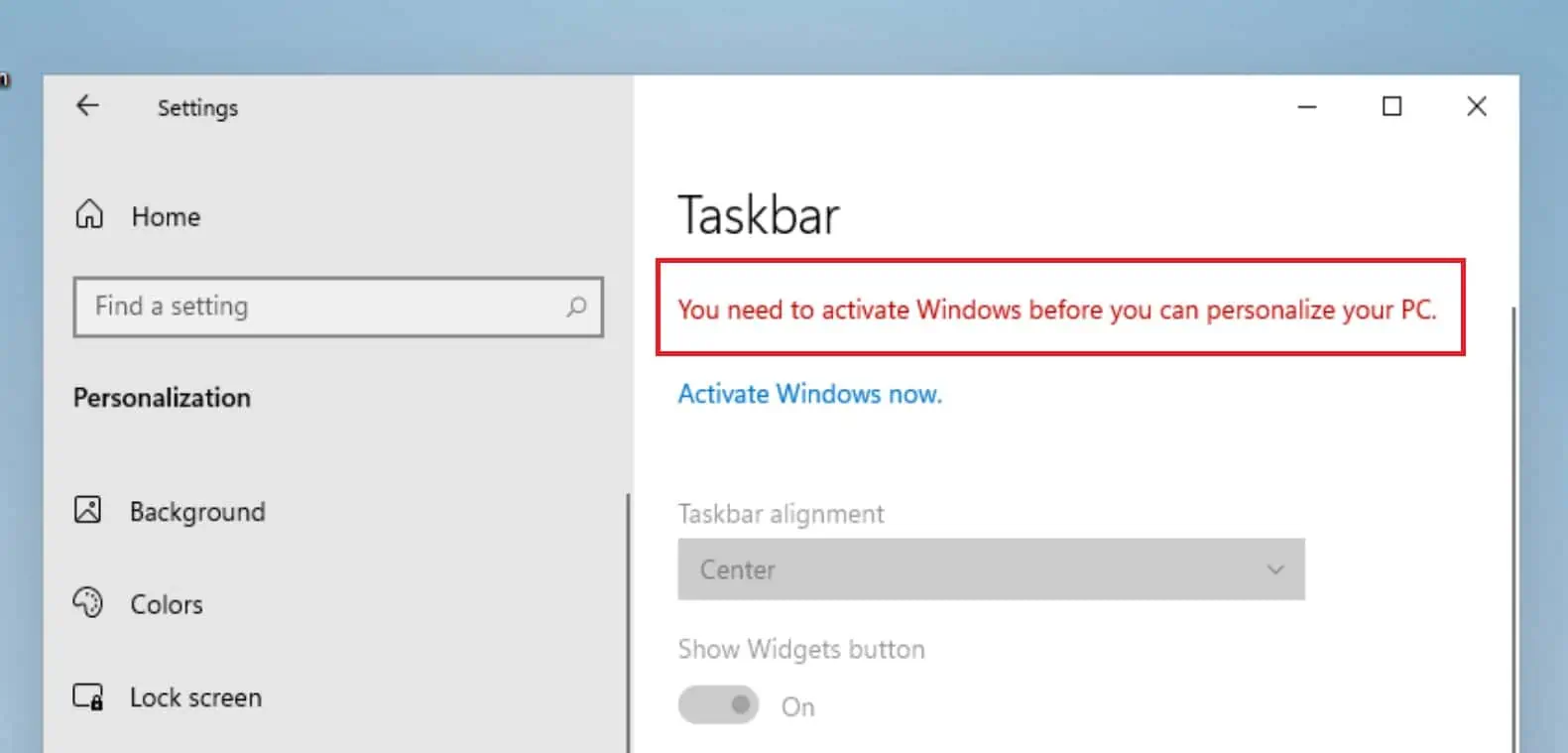
Εάν ήσασταν προσεκτικοί και εγκαταστήσατε την έκδοση των Windows 11 που διέρρευσε σε μια εικονική μηχανή και όχι σε έναν υπολογιστή που εκτελούσε ήδη Windows 10, ενδέχεται να μην μπορέσατε να την ενεργοποιήσετε και, κατά συνέπεια, αντιμετωπίσατε αυτό το σφάλμα:
Ευτυχώς, υπάρχει μια λύση διαθέσιμη εάν εξακολουθείτε να θέλετε να εξερευνήσετε το νέο λειτουργικό σύστημα, και αυτό περιλαμβάνει μερικά regedits.
Χρησιμοποιώντας τον επεξεργαστή μητρώου των Windows 11, είναι διαθέσιμες οι ακόλουθες νέες προσαρμογές:
[lwptoc title=”Εξατομίκευση Windows 11”]
Επιστρέψτε στο μενού Έναρξης «Classic» των Windows 10
Η κύρια διαφορά μεταξύ των Windows 10 και 11 είναι το νέο μενού Έναρξη, αλλά αν προτιμάτε την παλιά εμφάνιση, είναι μόνο μια επεξεργασία μητρώου μακριά.
Για να μεταβείτε στο παλιό μενού έναρξης, δημιουργήστε μια τιμή 32-bit DWORD με το όνομα "Start_ShowClassicMode" στην ακόλουθη διαδρομή:
HKEY_CURRENT_USER\Software\Microsoft\Windows\CurrentVersion\Explorer\Advanced\ "Start_ShowClassicMode"Οι πιθανές ρυθμίσεις DWORD 32-bit για την τιμή Start_ShowClassicMode είναι:
0 = Χρησιμοποιήστε το νέο μενού Έναρξης των Windows 11
1 = Ενεργοποίηση του μενού Έναρξης 'Classic' των Windows 10
Ευθυγράμμιση γραμμής εργασιών των Windows 11
Το άλλο μεγάλο στοιχείο διαφοροποίησης είναι η κεντραρισμένη γραμμή εργασιών, αλλά είναι επίσης εύκολο να το επαναφέρετε χρησιμοποιώντας την τιμή μητρώου «TaskbarAl».
Για να αλλάξετε τη στοίχιση, δημιουργήστε μια τιμή DWORD 32-bit με το όνομα "TaskbarAl" στην ακόλουθη διαδρομή:
HKEY_CURRENT_USER\Software\Microsoft\ Windows\CurrentVersion\Explorer\Advanced\ "TaskbarAl"Οι πιθανές ρυθμίσεις DWORD 32-bit για την τιμή TaskbarAl είναι:
0 = Αριστερά
1 = Κέντρο
Μέγεθος γραμμής εργασιών των Windows 11
Μπορείτε επίσης να αλλάξετε το ύψος και το μέγεθος των εικονιδίων στη γραμμή εργασιών μέσω μιας τιμής μητρώου που ονομάζεται "TaskbarSi", χρήσιμη καθώς το λειτουργικό σύστημα φαίνεται να μην έχει εμφανή λειτουργία tablet.
Για να τροποποιήσετε αυτήν την τιμή μητρώου, δημιουργήστε μια τιμή 32-bit DWORD με το όνομα "TaskbarSi" στην ακόλουθη διαδρομή:
HKEY_CURRENT_USER\Software\Microsoft\ Windows\CurrentVersion\Explorer\Advanced\ "TaskbarSi"Οι πιθανές ρυθμίσεις DWORD 32-bit για την τιμή TaskbarSi είναι:
0 = Μικρό
1 = Μεσαίο
2 = Μεγάλο
Ορατότητα εικονιδίων γραφικών στοιχείων στη γραμμή εργασιών
Άλλες επιλογές, συμπεριλαμβανομένης της εμφάνισης ή της απόκρυψης του κουμπιού Widgets, το οποίο πολλοί πιστεύουν ότι είναι μια περιττή προσθήκη στο λειτουργικό σύστημα.
Για να αποκρύψετε το κουμπί Widget, δημιουργήστε μια τιμή 32-bit DWORD με το όνομα "TaskbarDa" κάτω από την ακόλουθη διαδρομή:
HKEY_CURRENT_USER\Software\Microsoft\ Windows\CurrentVersion\Explorer\Advanced\ "TaskbarDa"Οι πιθανές ρυθμίσεις DWORD 32-bit για την τιμή TaskbarDa είναι:
0 = Κρυφό
1 = Ορατό
Ενεργοποιήστε ή απενεργοποιήστε το νέο πείραμα Snap Assist των Windows 11
Τέλος, μία από τις πιο δροσερές προσθήκες στα Windows 11 είναι η νέα δυνατότητα Snap Assist, η οποία μπορεί να δει κανείς σε επίδειξη στο παραπάνω βίντεο.
Εάν, ωστόσο, αυτό σας τρίβει με λάθος τρόπο, μπορείτε να το απενεργοποιήσετε δημιουργώντας μια τιμή DWORD 32-bit με το όνομα "EnableSnapAssistFlyout" στην ακόλουθη διαδρομή:
HKEY_CURRENT_USER\Software\Microsoft\Windows\CurrentVersion\Explorer\Advanced\ "EnableSnapAssistFlyout"Οι πιθανές ρυθμίσεις 32-bit DWORD για την τιμή EnableSnapAssistFlyout είναι:
0 = Απενεργοποίηση
1 = Ενεργοποίηση
Πρέπει να επανεκκινήσετε τα Windows 11 ή τη διαδικασία της Εξερεύνησης των Windows για να ισχύσουν οι αλλαγές σε αυτήν τη ρύθμιση.
Οι αναγνώστες μας έχουν συναντήσει άλλες ενδιαφέρουσες επεξεργασίες μητρώου των Windows 11; Ενημερώστε μας παρακάτω.
μέσω BleepingComputer